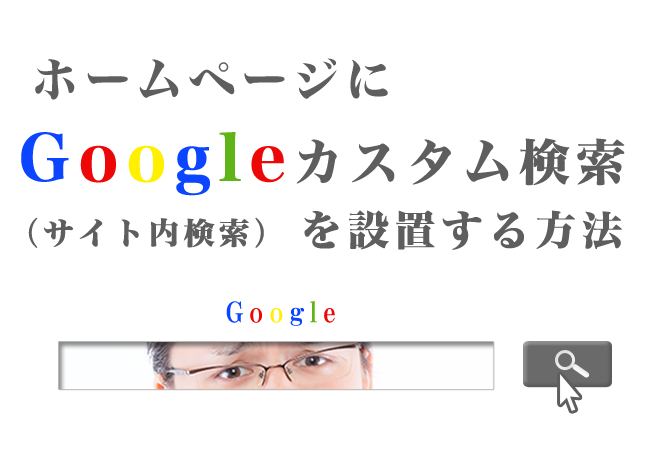
今回はホームページにGoogleカスタム検索を設置する方法をご紹介します。
Googleカスタム検索のコードを取得してサイトに設置するだけなので、簡単に設置することができます。
ホームページのコンテンツが多かったり、ブログサイトを運営している場合など、
検索ボックスを設置しているとサイト内のコンテンツを簡単に検索することができるのでとても便利です。
また、ユーザビリティの改善につながります。
Googleカスタム検索とは
Googleカスタム検索とは、ホームページにサイト内検索ボックスを設置することができるサービスです。
閲覧者が簡単にサイト内のコンテンツを検索できるようになります。
Googleカスタム検索の設置方法
下記URLより、Googleカスタム検索エンジンにログインします。
https://www.google.co.jp/cse/?hl=ja
「新しい検索エンジン」か「Add」をクリックして新規に作成します。
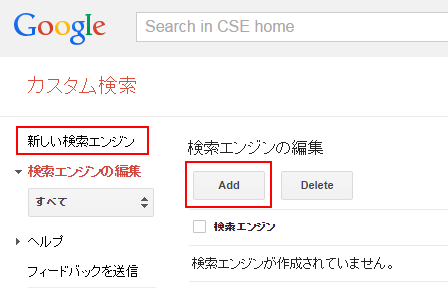
検索エンジンを作成する画面で「検索するサイト」「言語」「検索エンジンの名前」を入力し、「作成」ボタンをクリックします。
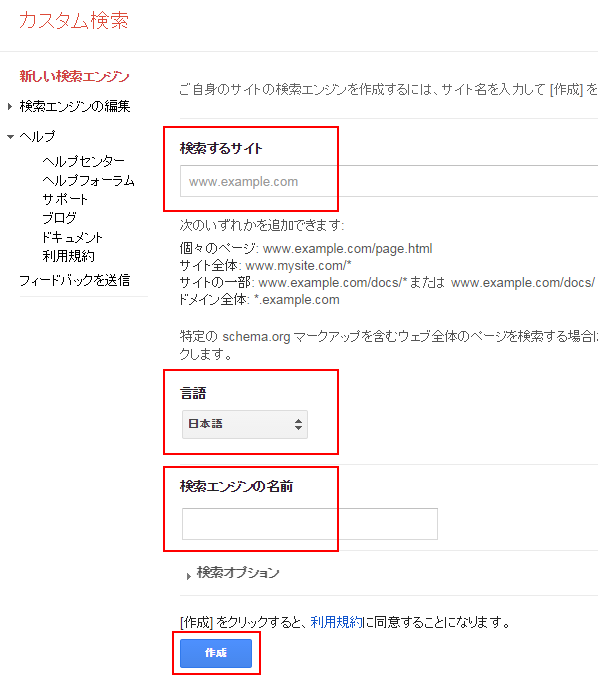
完了ページが表示されればOKです。
完了ページの「コードを取得」ボタンをクリックすると、ホームページに設置する為のコードが表示されます。
※設定はデフォルトの状態です。
ホームページ内で追加したい箇所にコードを貼り付ければ、Googleカスタム検索を設置することができます。
下記が設置例になります。
また、デザインやレイアウトを変更することも可能です。
「検索エンジンの編集」から「デザイン」を選択します。
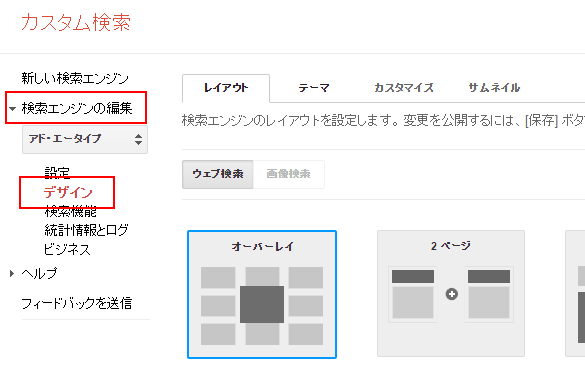
「レイアウト」「テーマ」「カスタマイズ」「サムネイル」など様々な設定ができます。
設定後は「保存してコードを取得」すれば完了です。
まとめ
サイト内検索ボックスを設置していると閲覧者がページを検索したい時に楽に探すことができるようになります。
ブログを運営していてページ数が多い場合はなおさらです。
WordPressを使用している場合はデフォルトのサイト内検索を使用してもいいのですが、ホームページとブログをディレクトリで分けている場合やドメインが違うサイトなどGoogleカスタム検索では複数のURLで検索することができるのでそのような場合はいいかもしれないです。
また、検索結果のレイアウトも色々変更でき、検索ボックスのデザインもカスタマイズすることができるのでサイトにあったサイト内検索を設置することが可能です。
ホームページに関するお悩みは、仙台のホームページ制作アド・エータイプにお任せください!
















